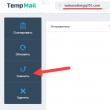Secciones del sitio
Selección del editor:
- Cargador basado en una fuente de alimentación ATX Fuente de alimentación de laboratorio basada en un controlador 3528 PWM
- Qué hacer si el cable no carga tu iPhone
- Máquina virtual para Mac Windows virtual en mac os
- Sobre el servicio Tele2 Cómo ingresar la confirmación de pago al número 312
- Trabajando con la memoria interna EEPROM Borrado de eeprom
- Instalación y actualización del firmware de Huawei y Honor
- Crear subtítulos en Subtitle Workshop
- Terapia con láser (terapia con láser) Dispositivo terapéutico con láser "Matrix" ¿Qué trata el dispositivo de terapia con láser Matrix?
- Suscripciones fraudulentas y fraude en suscriptores de Telegram para el canal de Telegram
- Especialidad "Tecnologías de la infocomunicación y sistemas de comunicación" (licenciatura) Tecnologías de la infocomunicación y sistemas de comunicación 11
Publicidad
| El televisor no ve el cable HDMI: diagnóstico y solución de problemas. Problemas de emparejamiento: por qué el televisor no ve la conexión HDMI HDMI no funciona |
|
Los puertos HDMI se utilizan en casi todos los tecnología moderna– ordenadores portátiles, televisores, tabletas, ordenadores a bordo coches e incluso en algunos smartphones. Estos puertos tienen ventajas sobre muchos conectores similares (DVI, VGA): HDMI es capaz de transmitir audio y video simultáneamente, admite la transmisión en alta calidad, más estable, etc. Sin embargo, no es inmune a varios problemas. Los puertos HDMI tienen diferentes tipos y versiones, cada una de las cuales requiere un cable adecuado. Por ejemplo, no podrás conectar un cable de tamaño estándar a un dispositivo que utilice un puerto tipo C (el puerto HDMI más pequeño). También tendrá dificultades para conectar puertos con diferentes versiones, además deberás seleccionar el cable adecuado para cada versión. Afortunadamente, con este punto todo es un poco más sencillo, porque… Algunas versiones ofrecen buena compatibilidad entre sí. Por ejemplo, las versiones 1.2, 1.3, 1.4, 1.4a, 1.4b son totalmente compatibles entre sí. Antes de realizar la conexión, debe verificar los puertos y cables en busca de diversos defectos: contactos rotos, suciedad y polvo en los conectores, grietas, áreas desnudas en el cable, sujeción endeble del puerto al dispositivo. Es bastante fácil deshacerse de algunos defectos; para eliminar otros, tendrás que llevar el equipo al taller. centro de servicio o cambiar el cable. Problemas como cables expuestos pueden ser peligrosos para la salud y la seguridad del propietario. Si las versiones y tipos de conectores coinciden entre sí y con el cable, es necesario determinar el tipo de problema y solucionarlo de forma adecuada. Problema 1: la imagen no aparece en la televisiónAl conectar una computadora y un televisor, es posible que la imagen no siempre se muestre de inmediato; a veces es necesario realizar algunos ajustes. El problema también puede estar en el televisor, una infección de virus en la computadora o controladores de tarjetas de video obsoletos. Veamos las instrucciones para realizar. configuración estándar Pantalla para portátiles y ordenadores, que te permitirá configurar la salida de imágenes en el televisor:  Configurar la pantalla no siempre garantiza que todo funcionará al 100%, porque... El problema puede estar en otros componentes del ordenador o en el propio televisor. Problema 2: el sonido no se transmiteHDMI integra la tecnología ARC, que le permite transmitir audio junto con contenido de video a un televisor o monitor. Desafortunadamente, el sonido no siempre comienza a transmitirse de inmediato, ya que para conectarlo es necesario realizar algunas configuraciones en el sistema operativo y actualizar los controladores de la tarjeta de sonido. Las primeras versiones de HDMI no tenían soporte integrado para la tecnología ARC, por lo que si tiene un cable y/o conector obsoleto, para conectar el audio tendrá que reemplazar los puertos/cables o comprar unos auriculares especiales. La compatibilidad con audio se agregó por primera vez a la versión 1.2 de HDMI. Y los cables lanzados antes de 2010 tienen problemas con la reproducción del sonido, es decir, puede que se transmita, pero su calidad deja mucho que desear.
Los problemas para conectar una computadora portátil a otro dispositivo a través de HDMI ocurren con frecuencia, pero muchos de ellos son fáciles de resolver. Si no se pueden solucionar, entonces lo más probable es que tengas que cambiar o reparar los puertos y/o cables, ya que existe un alto riesgo de que se dañen. Conectar una computadora o computadora portátil al televisor se puede realizar de diferentes maneras:
Causas comunes de falla de conexiónSi el televisor no ve la computadora portátil, pero la conexión está completa, los motivos pueden ser los siguientes:
Veamos con más detalle por qué el televisor no ve HDMI y el segundo dispositivo a través de él. Pasos de prueba del equipo
Comprobación de cablesSi el televisor conectado al PC deja de funcionar repentinamente, y hasta ese momento todo estaba configurado correctamente, significa que el cable se ha soltado o se ha roto. La primera opción es más común, ya que puedes enganchar el adaptador simplemente pasando por allí. Pero el segundo es menos común, ya que la longitud óptima del cable HDMI no es tan larga como para tumbarse en el suelo y quedar bajo el pesado pie de alguien. configuración de televisiónCuando el televisor no ve la computadora portátil a través de HDMI inmediatamente después de conectar el equipo, lo más probable es que la selección de la fuente de señal en el propio televisor sea incorrecta. Si no hay señal de la computadora, entonces en el control remoto del televisor debería encontrar el botón "entrada", "fuente" o "Imput"; es posible que en el televisor LG esté escrito "HDMI"; Vaya a la ventana que se abre y allí, en la lista de entradas activas, seleccione la que necesita. Confirme la acción haciendo clic en “Aceptar”.
Si el equipo aún no se conecta después de las operaciones realizadas, realizamos más diagnósticos. Configuraciones del monitorUna vez asegurado de que la señal del televisor va por el camino correcto, pasamos al diagnóstico de la pantalla del portátil o PC, o mejor dicho, a la configuración. Pueden ser realizadas por cualquier usuario con conocimientos básicos de su ordenador:
Es más fácil hacer todo en una computadora portátil. Mantenga presionados los botones “Fm” y F4 al mismo tiempo hasta que Mejor opción. Después de esto, la computadora portátil se conectará correctamente al televisor y el error de que no hay imagen desaparecerá. Error de tarjeta de videoOtra razón por la que la conexión de dispositivos no funciona es el funcionamiento incorrecto de la tarjeta de video de la PC. En este caso, la computadora portátil no ve el otro dispositivo o no muestra una imagen en él. Para solucionar este problema, debe intentar instalar los nuevos controladores que se incluyen en red global para cada modelo de dispositivo. En ocasiones puede ser necesaria una reinstalación completa o la sustitución de un elemento. Hoy en día, puedes conectar una computadora o computadora portátil a casi cualquier televisor. Esto le permite ver películas, fotos, jugar juegos pantalla grande, además de resolver muchos otros problemas. De vez en cuando, los usuarios se enfrentan al hecho de que la computadora no ve el televisor a través de HDMI. En la mayoría de los casos, usted mismo puede solucionar este problema, pero a veces es necesario enviar el equipo a reparar debido a un conector dañado. Todas las formas de solucionar el problema con sus propias manos se encuentran más adelante en el material. Características de la conexión HDMI y causas de problemas.HDMI (Interfaz multimedia de alta definición) es una interfaz moderna para transmitir señales de video y audio. Casi todos los equipos modernos actuales están equipados con este tipo de conectores. A diferencia de los cables que transmiten Señal analoga, HDMI está diseñado para transmitir contenido en formato digital desde Resolución completa Alta definición y 4K. Estos son los métodos de transmisión de información de mayor calidad en la actualidad, que no son posibles a través de VGA, RCA, cable de componentes u otros tipos de conexión. Desde su lanzamiento en 2002, el estándar HDMI ha cambiado continuamente, aumentando rendimiento cable, se agregó soporte para nuevos formatos, así como funciones útiles adicionales.
Más común 3 factores de forma HDMI: Tipo A (HDMI), Tipo C (mini HDMI) y Tipo D (micro HDMI). El segundo y tercer tipo están destinados a teléfonos inteligentes, cámaras fotográficas y de vídeo digitales, así como a otros equipos móviles y portátiles. Al conectar una computadora o computadora portátil a un televisor a través de HDMI, el usuario puede experimentar que la imagen no se muestra en la pantalla. Puede haber muchas razones para esto, pero las más comunes son:
Para identificar la causa del mal funcionamiento y solucionar el problema, el usuario deberá diagnosticar el equipo y el cable. Diagnóstico y solución de problemasPara comprender la situación cuando una computadora o computadora portátil no transmite una imagen a la pantalla del panel de televisión, se requiere una verificación secuencial de todos posibles razones mal funcionamiento. El diagnóstico debe comenzar. desde verificar el cable, luego el conector, luego ir a la configuración del equipo etc. problema de cablesSi no hay señal al conectar tu PC a tu televisor, lo primero a lo que debes prestar atención es al estado del cable, especialmente si acaba de comprarlo y no ha sido probado. Es fácil asegurarse de que esté funcionando: solo necesita intentar conectar un cable diferente o probar el existente en otros equipos. Si funciona correctamente, debes buscar el problema en el panel del televisor o en la computadora. Problema del conectorSi el cable funciona, pero aún no aparece ninguna imagen en la pantalla del televisor, debe verificar la integridad de los conectores. Tal vez fueron dañado o dejó de funcionar debido a una subida de tensión.
Si todavía nada funciona, debes comprobarlo. ¿Está encendido el conector? unidad del sistema o computadora portátil. Hay dos opciones:
Si, después de verificar con uno de los métodos anteriores, aparece una imagen en la pantalla, significa que el conector de la PC o computadora portátil está roto. configuración de televisiónSi la verificación del cable y los conectores descartó su mal funcionamiento, entonces debe asegurarse de que el televisor esté configurado correctamente y que la fuente de señal esté configurada correctamente. Para hacer esto, debe observar el conector al que está conectado el cable, generalmente su nombre y número se indican al lado, si hay varias entradas idénticas. Luego, en el control remoto o en el panel de control del cuerpo del televisor, debe presionar el botón "Entrada" o "Fuente" (la designación puede diferir según la marca del equipo de televisión) y asegurarse de que no se haya producido ningún error, y el conector exacto al que está conectado se selecciona como cable de fuente de señal.
Configuraciones del monitorSi la conexión se realiza a una computadora junto con un monitor, y luego de encender el equipo, el televisor no muestra nada o muestra una imagen pobre, será necesario realizar una serie de cambios en la configuración de la PC. Entonces, en Windows 7, el usuario debe hacer clic derecho en el escritorio, llamar Menú de contexto Y seleccione "Resolución de pantalla".
A continuación, debe seleccionar la opción adecuada para mostrar la imagen en la segunda pantalla. Para hacer esto, debe consultar la sección "Pantallas múltiples" (Pantallas). Si no hay imagen en el televisor, lo más probable es que solo se seleccione la pantalla del monitor en la sección especificada. Para mostrar una imagen en la pantalla del panel del televisor, debe instalar duplicación o repetición(las dos pantallas tendrán la misma imagen), extensión(en este caso la segunda pantalla se convierte en una continuación de la primera), o usando solo la segunda pantalla. La última opción supone que la imagen desaparecerá de la pantalla del monitor y se mostrará solo en el receptor de televisión.
Por lo general, la resolución se ajusta automáticamente en la pantalla conectada, pero si esto no sucede y la calidad de la imagen no se adapta al usuario, debe volver a "Resolución de pantalla" (u otra sección correspondiente al sistema operativo instalado) y establezca el valor de resolución que coincida con la configuración del televisor. En este caso, la imagen en la pantalla del monitor se deteriorará. Puede obtener una imagen de alta calidad en dos dispositivos solo si la pantalla y el panel tienen la misma resolución. Los controladores de tarjetas de video obsoletos de nVidia, AMD u otras compañías también pueden ser la razón por la cual la PC no se conecta al televisor. Para eliminarlo, el usuario necesita Abra el Administrador de dispositivos, busque la tarjeta de video y vea la versión. controlador instalado . A continuación, debe ir al sitio web oficial del fabricante y descargar ultima versión controladores para el adaptador de gráficos.
Configurando el sonidoSi, cuando conecta una computadora portátil o computadora a un receptor de TV, se transmite la imagen en la pantalla grande, pero no hay sonido, debe realizar cambios en la configuración de la PC, para esto el usuario debe ir a "Hardware". y Sonidos” en el “Panel de control” y luego vaya a la pestaña “Sonido” (para Windows 10 – “Panel de control” - “Sonido”).
La pestaña "Reproducción" muestra todos los dispositivos conectados a la computadora para la salida de sonido, incluidos los parlantes del televisor. Si no hay dispositivos en esta sección, debe hacer clic derecho en cualquier área libre y asignar visualización de dispositivos conectados y desconectados marcando las casillas al lado de las líneas correspondientes.
Después de que todos los dispositivos conectados hayan aparecido en la pestaña "Reproducción", debe buscar el nombre del televisor, hacer clic en él y seleccione "Habilitar". En el resto de equipos conectados deberás realizar los mismos pasos, pero pulsa en “Desconectar”. Utilice el botón "Aplicar" para confirmar su elección, después de lo cual debería aparecer un sonido en los altavoces del televisor.
Virus en la PCEn casos muy raros, los virus o el malware impedirán que las imágenes se muestren en su computadora en la pantalla de su televisor. Sin embargo, esta posibilidad no debe excluirse, especialmente si se han vuelto a comprobar las causas más probables del mal funcionamiento, pero no se ha obtenido ningún resultado. Para comprobar esta versión, debe descargar e instalar cualquiera de los programas pagos o antivirus gratis o usar utilidades curativas. La ventaja de estos últimos es que normalmente no requieren instalación y pueden iniciarse desde una unidad USB. Las utilidades más populares y efectivas incluyen Kaspersky Virus Herramienta de borrado y la Dra. Web Curelt! Una vez que se complete el análisis y se hayan eliminado las amenazas, deberá para reiniciar una computadora para que los cambios surtan efecto. Después de encender los dispositivos, deberá verificar nuevamente si la señal se recibe desde la computadora al televisor a través del cable HDMI.
Comprobando la presencia de señalSi el receptor de TV dejó de ver la computadora y, como resultado, no muestra una imagen en la pantalla, debe verificar la señal haciendo lo siguiente sucesivamente:
Si la imagen no aparece en el panel del televisor, debes comunicarte con un centro de servicio, ya que esto indica una falla interna del televisor. Existen varias reglas y matices al conectar equipos a través de HDMI.
Entonces, si cuando conecta una PC a un televisor a través de HDMI, no se muestra ninguna imagen en la pantalla del panel, puede haber muchas razones para esto. Algunos de ellos están asociados con la banal falta de atención del usuario y pueden eliminarse inmediatamente por sí solos. A veces la situación es mucho más grave y requiere la sustitución del cable. En casos excepcionales, tendrás que llevar uno de los dispositivos a reparar. Para saber qué opción provocó la ausencia de una imagen en la pantalla del televisor, es necesario realizar un diagnóstico exhaustivo de la conexión y la tecnología. Esto le permitirá comprender qué hacer a continuación para solucionar el problema. Los receptores de TV más vendidos en 2019Televisor LG 43UK6200 en el mercado Yandex Televisor Sony KD-55XF9005 en el mercado Yandex Televisor LG 49UK6200 en el mercado Yandex Televisor Sony KD-65XF9005 en el mercado Yandex Televisor LG OLED55C8 en el mercado Yandex Existir varias maneras conectar una computadora o computadora portátil al televisor. Uno de ellos es el uso de HDMI. ¿Ha instalado el equipo, preparado el dispositivo para la salida, pero el televisor no quiere transmitir la imagen desde la pantalla? El artículo analiza problemas al conectar un cable a una computadora y ofrece instrucciones para resolver el problema. DiagnósticoSi su televisor no ve un dispositivo conectado a través de HDMI y aparece un mensaje que indica que no hay conexión en la pantalla, entonces instrucciones simples ayudará a resolver el problema. El tipo de error en la pantalla del televisor puede variar según el modelo y la marca. Comprobación de cablesEn primer lugar, elimine la posibilidad de dañar el propio cable. Para hacer esto, conecte el cable a otro dispositivo y verifique la salida de la imagen. Descubrirá inmediatamente la causa del problema o limitará el área de solución de problemas. Si el cable no funciona con otros equipos, la recomendación es obvia: debe comprar uno nuevo. Si todo funciona, entonces debes verificar si la fuente de señal en el televisor está seleccionada correctamente:
Compruebe el número de la toma a la que está conectado el cable. Comprueba el soporte del monitor de tu portátilEl problema puede ocurrir si la computadora portátil o el monitor de la computadora está configurado como principal. Para cambiar el dispositivo de salida principal, debe ir a la configuración de la propia PC. ventana 8Para configuración de Windows 8 necesitas hacer lo siguiente:  ventana 7En Windows 7, además del método de conexión a través del panel de control, existe programa especial, que viene con el sistema:  ventanas 10Para configurar la salida de TV en Windows 10, siga estos pasos:  Windows XPA pesar de que hace tiempo que se suspendió la compatibilidad con este sistema operativo, aún puede conectarle televisores modernos:  Mac OS XConexión a sistema mac OSX se realiza mediante un cable Belkin Mini DisplayPort a HDMI especializado. El cable Belkin se puede adquirir en cualquier tienda especializada en tecnología Apple. Como en otros sistemas, tienes la posibilidad de seleccionar los monitores necesarios y su número: integrados y/o externos. Hay tres modos de monitor en Apple. Nos interesa el escritorio extendido:  linuxVeremos las instrucciones para la distribución más popular: Ubuntu:  Comprobando la tarjeta de videoMuy a menudo, el problema al mostrar imágenes en la pantalla es el software obsoleto de la tarjeta de video a la que nos estamos conectando. Para eliminar este problema, debe instalar el controlador más reciente. Pero primero debes averiguar el nombre exacto del modelo de la tarjeta de video. En WindowsBuscaremos información sobre la tarjeta de video en el “Administrador de dispositivos”. Para ingresar, use de manera universal que funciona en cualquier versión del sistema operativo:  En MacOSXEn una computadora con Mac OSX, el algoritmo es aproximadamente el mismo:  En LinuxLa forma más sencilla de conocer información en este sistema es a través del terminal:  Actualización del controladorAhora tenemos información sobre el modelo de la tarjeta de video. Seguimos las instrucciones comunes a todos los sistemas:
Comprobación del estado del puerto HDMI de su televisor y computadora portátilInspeccione el conector HDMI. No debe sufrir daños graves, las piezas metálicas no deben romperse ni doblarse. Si el puerto está dañado, necesitará ayuda profesional para reemplazarlo. El conector puede romperse si se usa incorrectamente: tirando demasiado fuerte del cable, intentando conectar el cable equivocado, etc.
Comprobando la conectividad a través de otros conectores.Si el televisor no muestra una imagen debido a un puerto HDMI dañado, no es necesario comunicarse inmediatamente con un centro de servicio. Si los demás puertos funcionan correctamente, puedes adquirir un adaptador y conectarlo al enchufe correspondiente. Tipos de adaptadoresLos adaptadores vienen en los siguientes tipos:  Problemas de reproducción de audioSi el dispositivo está conectado y funcionando, pero el televisor conectado no reproduce audio, puede haber dos razones para ello. Quizás esté utilizando un adaptador para conectar HDMI a un monitor externo que no está equipado con una interfaz de audio. En este caso, la solución es obvia: cambiar el adaptador. Pero la mayoría de las veces el problema está en la reproducción de audio. dispositivo externo es configuración incorrecta equipo. ventanas 7 y 8Estableciendo en estos dos Versiones de Windows idéntico a:  ventanas 10Para configurar la salida de audio en Windows 10:  Windows XPEn Windows XP, la configuración se realiza de la siguiente manera:  Mac OS XLa configuración en Mac es la siguiente:  linuxLa mayoría de las distribuciones utilizan software Control de volumen de Pulseaudio. Utilice el programa para configurar la salida de audio de la siguiente manera:  Corregir errores cuando Conexión HDMI- un asunto sencillo si tienes ante tus ojos comprensible y accesible instrucciones paso a paso. Ahora los problemas técnicos no podrán arruinar una agradable velada en compañía de tus películas o series de televisión favoritas. El conector HDMI se ha vuelto muy popular en los últimos años porque, a diferencia de los puertos VGA o DVI, puede transmitir audio. Sin excepción, todos los portátiles modernos están equipados con un conector HDMI, lo que facilita la conexión a un televisor y la visualización de la imagen en una pantalla grande. En este artículo veremos cómo resolver el problema cuando HDMI no funciona en una computadora portátil. Siga las instrucciones a continuación y definitivamente solucionará su problema de conexión. HDMI no funciona en una computadora portátil: que hacerEn primer lugar, determine qué tipo de problema ha surgido, porque dependiendo de la situación hay diferentes caminos soluciones. Después de conectarse al televisor, aparece un escritorio en blancoEn este caso el problema no es el cable o conector HDMI, sino el hecho de que el televisor actúa como una extensión de la pantalla del portátil, es decir, es una zona adicional de tu escritorio. En este modo, si, por ejemplo, mueves una ventana hacia la derecha o hacia la izquierda (según la configuración), la verás en la pantalla del televisor. Para cambiar la pantalla al modo de duplicación, en el que todo lo que sucede en la pantalla del portátil se mostrará en la pantalla del televisor, haga lo siguiente:  El portátil ve la conexión, pero no aparece la imagen correspondiente en la pantalla del televisor.Primero, verifique la confiabilidad de la conexión; el cable HDMI no debe colgar del enchufe del televisor o del portátil. Luego inspecciona cuidadosamente el cable HDMI, si encuentras torceduras o daños piensa en reemplazar el cable, quizás así soluciones el problema. Si todo está bien con el cable, asegúrese de haber seleccionado el enchufe correcto al conectarlo al televisor. El hecho es que algunos modelos de televisores tienen varios puertos HDMI y, de forma predeterminada, la configuración está configurada para recibir señal solo de uno de ellos. La imagen se transmite, pero no hay sonido.En este caso, basta con dirigir correctamente la señal de sonido. Puedes hacer esto de la siguiente manera: 
Si todo lo demás fallaA menudo, la razón por la que no es posible conectar un televisor a una computadora portátil a través de HDMI es la falla del puerto HDMI (en particular, desgaste). Para evitar problemas como que el puerto HDMI se queme, se recomienda desconectarlo del televisor antes de conectarlo mediante un cable. antena parabólica o cable. Si el tomacorriente desde el que se alimentan los dispositivos no está conectado a tierra, debe apagar ambos dispositivos antes de conectarlos mediante un cable HDMI. En este caso, pueden producirse fallos de funcionamiento tanto en el puerto del portátil como en el del televisor. Para determinar qué conector está defectuoso, intente conectar otro dispositivo a la computadora portátil mediante un cable HDMI. Luego haga lo mismo con el televisor, es decir, intente conectarle otra computadora portátil o computadora a través de HDMI. Si se identifican problemas con uno de los dispositivos, se recomienda comunicarse con un centro de servicio para recibir asistencia calificada. 25 376 |
Popular:
Nuevo
- Qué hacer si el cable no carga tu iPhone
- Máquina virtual para Mac Windows virtual en mac os
- Sobre el servicio Tele2 Cómo ingresar la confirmación de pago al número 312
- Trabajando con la memoria interna EEPROM Borrado de eeprom
- Instalación y actualización del firmware de Huawei y Honor
- Crear subtítulos en Subtitle Workshop
- Terapia con láser (terapia con láser) Dispositivo terapéutico con láser "Matrix" ¿Qué trata el dispositivo de terapia con láser Matrix?
- Suscripciones fraudulentas y fraude en suscriptores de Telegram para el canal de Telegram
- Especialidad "Tecnologías de la infocomunicación y sistemas de comunicación" (licenciatura) Tecnologías de la infocomunicación y sistemas de comunicación 11
- Odnoklassniki: cómo abrir mi página